
Viết, gửi và lên lịch email trong Mail trên máy Mac
Khi bạn viết thư, bạn có thể thêm người nhận, văn bản, ảnh và các nội dung khác trước khi gửi thư.
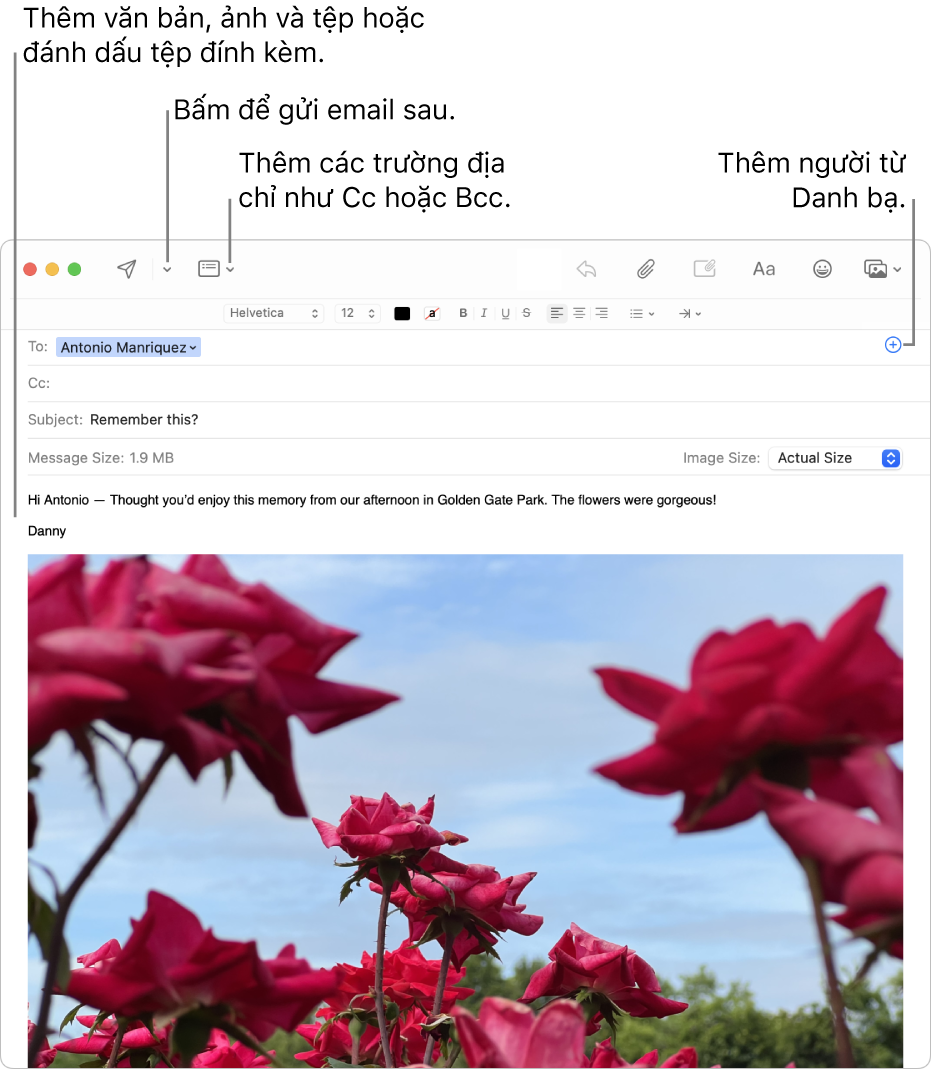
Viết email
Trong ứng dụng Mail
 trên máy Mac của bạn, hãy bấm vào nút Thư mới
trên máy Mac của bạn, hãy bấm vào nút Thư mới  trên thanh công cụ Mail (hoặc sử dụng Touch Bar).
trên thanh công cụ Mail (hoặc sử dụng Touch Bar).Trong thư của bạn, hãy thêm người bạn muốn gửi thư đến.
Để sử dụng những trường khác, chẳng hạn như Bcc hoặc Mức ưu tiên, hãy bấm nút Tiêu đề
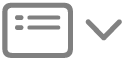 , sau đó bấm vào một trường.
, sau đó bấm vào một trường.Nhập chủ đề của thư của bạn, sau đó thêm nội dung của bạn.
Bạn có thể thực hiện bất kỳ tác vụ nào sau đây:
Bấm vào nút Định dạng
 (hoặc sử dụng Touch Bar) để thay đổi phông chữ và kiểu một cách nhanh chóng.
(hoặc sử dụng Touch Bar) để thay đổi phông chữ và kiểu một cách nhanh chóng.Bấm vào nút Biểu tượng

Định dạng văn bản hoặc sử dụng gợi ý nhập (nếu có sẵn).
Chọn văn bản, sau đó dịch văn bản đó. Xem Dịch văn bản.
Bấm vào nút Tệp đính kèm
 hoặc nút Trình duyệt ảnh
hoặc nút Trình duyệt ảnh 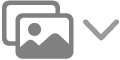 để thêm ảnh hoặc tài liệu.
để thêm ảnh hoặc tài liệu.Đánh dấu tệp đính kèm—ví dụ: viết trên chúng, xoay hoặc cắt ngắn chúng, v.v. Hoặc giữ Control khi bấm vào bất kỳ đâu trong nội dung thư của bạn, sau đó chọn Chèn bản vẽ để thêm bản phác thảo hoặc bản vẽ của riêng bạn bằng công cụ Đánh dấu.
Gửi email
Trong ứng dụng Mail ![]() trên máy Mac của bạn, hãy bấm vào nút Gửi
trên máy Mac của bạn, hãy bấm vào nút Gửi ![]() (hoặc sử dụng Touch Bar).
(hoặc sử dụng Touch Bar).
Lên lịch email bằng Gửi sau
Trong ứng dụng Mail ![]() trên máy Mac của bạn, hãy bấm vào menu bật lên bên cạnh nút Gửi
trên máy Mac của bạn, hãy bấm vào menu bật lên bên cạnh nút Gửi ![]() , sau đó chọn một tùy chọn.
, sau đó chọn một tùy chọn.
Email bạn chọn gửi sau sẽ xuất hiện trong hộp thư Gửi sau trong thanh bên.
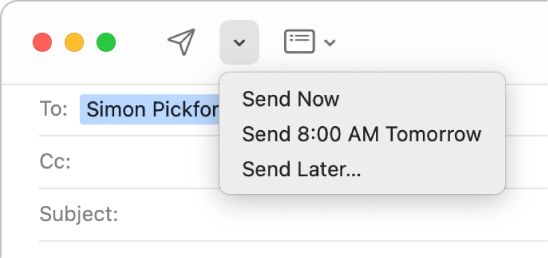
Nếu bạn sử dụng Handoff, bạn có thể bắt đầu thư của mình trong Mail trên một thiết bị khác, sau đó hoàn thành thư đó trong Mail trên máy Mac. Để tiếp tục viết thư được chuyển giao đến máy Mac, bấm vào biểu tượng Mail Handoff xuất hiện ở bên trái của Dock.
Nếu bạn đăng ký iCloud+, Ẩn Địa Chỉ Email cho phép bạn viết và gửi thư mà không cần phải chia sẻ địa chỉ email thực của bạn. Xem Sử dụng Ẩn địa chỉ email.